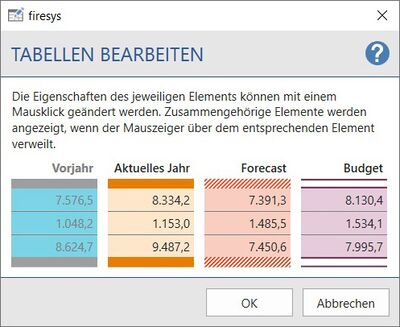Tabellen bearbeiten: Unterschied zwischen den Versionen
Keine Bearbeitungszusammenfassung |
Keine Bearbeitungszusammenfassung |
||
| Zeile 1: | Zeile 1: | ||
__NOTOC__ | __NOTOC__ | ||
Passen Sie Tabellen Ihrem Corporate-Design an. Die Spaltenhervorhebung sowie die Balkenfarbe sind für alle | Passen Sie Tabellen Ihrem Corporate-Design an. Die Spaltenhervorhebung sowie die Balkenfarbe sind für alle Highlight-Varianten (Vorjahr, Aktuelles Jahr, Forecast und Budget) einstellbar. | ||
Sie haben die Möglichkeit eine Farbe aus der Office-Farbpalette auszuwählen oder selbst eine Farbe über RGB-Werte zu definieren. | Sie haben die Möglichkeit eine Farbe aus der Office-Farbpalette auszuwählen oder selbst eine Farbe über RGB-Werte zu definieren. | ||
Version vom 28. September 2021, 13:36 Uhr
Passen Sie Tabellen Ihrem Corporate-Design an. Die Spaltenhervorhebung sowie die Balkenfarbe sind für alle Highlight-Varianten (Vorjahr, Aktuelles Jahr, Forecast und Budget) einstellbar. Sie haben die Möglichkeit eine Farbe aus der Office-Farbpalette auszuwählen oder selbst eine Farbe über RGB-Werte zu definieren.
Funktionen
Bei Klicken auf das jeweilige Element öffnet sich ein Bearbeitungsdialog, wo sie zwischen einer Vielzahl von Farben auswählen können. Bei der Auswahl der Farben haben Sie die Möglichkeit entweder eine benutzerdefinierte Farbe mithilfe von RGB-Werten zu definieren oder eine Farbe aus der Office-Farbpalette zu wählen. Zusammengehörige Elemente werden im Dialog „Tabellen bearbeiten“ angezeigt, wenn Sie den Mauszeiger über das entsprechende Element halten.
Im Layout-Manager werden Ihnen, bei Klick auf das Pfeilsymbol neben Tabellen, alle Tabellen-Elemente in der Liste angezeigt. Wenn Sie eines der Listenelemente auswählen und anschließend auf Bearbeiten klicken, wird Ihnen die Position des entsprechenden Elements durch einen roten Pfeil markiert.
Siehe auch
![]() Übersicht firesys-Layout
Übersicht firesys-Layout
![]() Sonstige Funktionen
Sonstige Funktionen
![]() Texte bearbeiten
Texte bearbeiten
![]() Diagramme bearbeiten
Diagramme bearbeiten
Weitere Inhalte
→ Webseite
→ Kundenbereich
→ YouTube